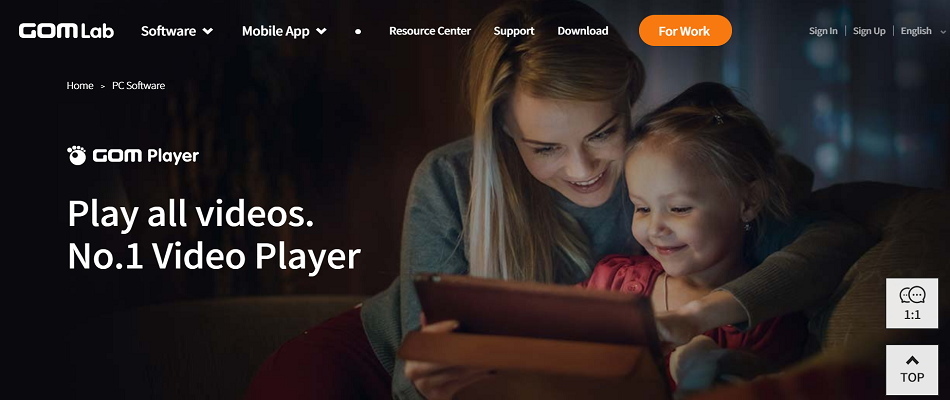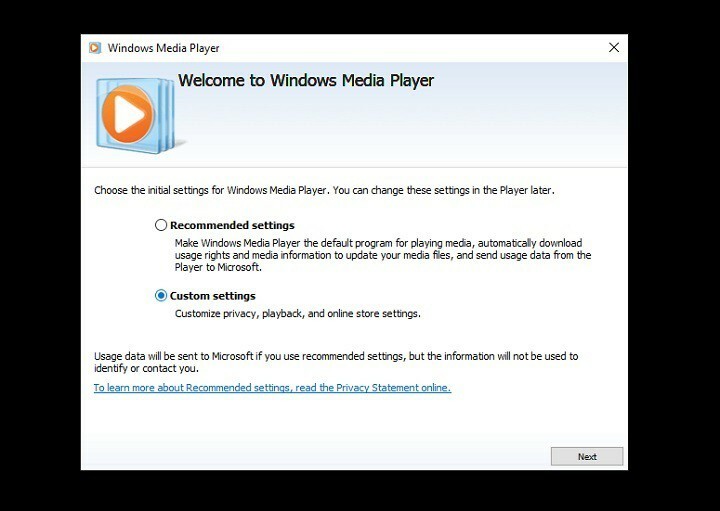- ОкнаМедиа плеер не играет СМИфайлы когда Серверисполнение не смогли ошибка возникает.
- Этот Почта включает некоторые из наиболее широко подтвержденных исправлений для Серверисполнение не смогли ошибка.
- Вы можете просмотреть множество руководств по устранению неполадок на нашем Исправить концентратор.
- В Видео раздел включает множество руководств и статей по устранению неполадок, относящихся к этой теме.

Это программное обеспечение будет поддерживать ваши драйверы в рабочем состоянии, тем самым защищая вас от распространенных компьютерных ошибок и сбоев оборудования. Проверьте все свои драйверы сейчас за 3 простых шага:
- Скачать DriverFix (проверенный файл загрузки).
- Нажмите Начать сканирование найти все проблемные драйверы.
- Нажмите Обновите драйверы чтобы получить новые версии и избежать сбоев в работе системы.
- DriverFix был загружен 0 читатели в этом месяце.
Некоторый Проигрыватель Windows Media пользователи опубликовали на форуме Microsoft сообщения об ошибке при выполнении сервера.
Когда эти пользователи пытаются воспроизвести медиафайлы с помощью WMP, отображается сообщение об ошибке выполнения сервера.
Есть несколько потенциальных факторов, вызывающих сбой при выполнении Windows Media Player на сервере. Проблема может возникнуть из-за поврежденной службы общего доступа к сети, поврежденных файлов DLL или конфликтующего стороннего программного обеспечения.
Независимо от того, какова точная причина появления этой ошибки в вашем случае, это руководство предоставит вам быстрое и эффективное решение, поэтому обязательно читайте дальше.
Как я могу исправить ошибку сбоя выполнения сервера?
1. Завершите процесс проигрывателя Windows Media через диспетчер задач.
- Щелкните правой кнопкой мыши панель задач и выберите Диспетчер задач вариант.
- Выберите вкладку "Процессы" в Диспетчер задач.

- Выберите Windows Media Player, если он указан в разделе «Приложения».
- Щелкните значок Завершить задачу кнопка.
2. Восстановите службу общего доступа к сети для проигрывателя Windows Media
- нажмите Клавиша Windows + R Сочетание клавиш.
- Вход services.msc в поле Открыть и нажмите ОК.

- Дважды щелкните службу общего доступа к проигрывателю Windows Media, чтобы открыть окно ее свойств.

- нажмите Стоп кнопку, если служба запущена.
- Выбирать Автоматический на службе Тип запуска выпадающее меню.
- нажмите Начинать кнопку, чтобы перезапустить службу.
- Нажмите Применять а также ОК для сохранения изменений и выхода из окна.
Если при попытке перезапустить службу появляется сообщение об ошибке, выполните следующие действия:
- Выберите Войти в систему в окне свойств службы общего доступа к сети.

- Щелкните значок Просматривать кнопка там.

- Введите имя вашей системы, указанное в окне «Информация о системе», в поле имени объекта.
- нажмите Проверить имена кнопку и щелкните ОК.
3. Зарегистрируйте библиотеки DLL vbscript и jscript
- Откройте аксессуар Run, как показано для разрешения два.
- Введите cmd в поле «Открыть» и нажмите горячую клавишу Ctrl + Shift + Enter.
- Нажмите да в любом открывшемся диалоговом окне Контроль учетных записей пользователей.
- Затем введите regsvr32.exe jscript.dll в Командная строкаи нажмите клавишу возврата.

- Затем введите regsvr32.exe vbscript.dll команда; и нажмите клавишу Enter на клавиатуре.
- Закройте командную строку и перезапустите Windows 10.
4. Переустановите проигрыватель Windows Media
- Откройте окно "Выполнить".
- Тип appwiz.cpl в текстовом поле Открыть и щелкните ОК, чтобы открыть окно «Программы и компоненты».

- Нажмите Включение и отключение функций Windows, чтобы открыть окно на снимке экрана прямо под ним.

- Двойной клик Медиа особенности чтобы расширить его.
- Снимите флажок Windows Media Player.
- Щелкните значок ОК вариант.
- Перезагрузите Windows после выключения проигрывателя Windows Media.
- Чтобы переустановить проигрыватель Windows Media, снова откройте окно «Возможности Windows».
- Затем выберите опцию Windows Media Player и нажмите кнопку ОК кнопка.
5. Чистая загрузка Windows
- Запустите Run с помощью клавиш Windows + R.
- Тип msconfig в Run и нажмите клавишу Enter.
- Щелкните значок Выборочный запуск переключатель на Общий вкладка, если она не выбрана.

- Отмените выбор Загрузить элементы автозагрузки флажок.
- В Загрузить системные службы а также Использовать исходную конфигурацию загрузки должны быть выбраны настройки.
- Затем нажмите кнопку Услуги таб.

- Установите флажок для Скрыть все Microsoft вариант услуг.
- нажмите Отключить все кнопка, которая отменит выбор сторонних сервисов.
- нажмите Применять кнопка.
- Щелкните значок ОК вариант.
- Выберите Запустить снова возможность перезапустить Windows.
Эти решения, вероятно, решат проблему выполнения сервера для многих пользователей. Однако помните, что есть много хороших альтернативы Windows Media Player вместо этого вы можете воспроизводить медиафайлы.
![Fai.music.metaservices не работает для пользователей Windows 7 [ЗДЕСЬ, ПОЧЕМУ]](/f/d3ed88d0d753b53807fe5518a3835d9b.jpg?width=300&height=460)